De nombreux utilisateurs d'iPhone, d'iPod et d'iPad utilisent iTunes pour gérer les données de leur appareil. Lorsque vous synchronisez votre iPhone avec iTunes, vous avez probablement remarqué qu'iTunes sauvegarde toujours automatiquement les données de votre iPhone, puis procède à la synchronisation. Ce que vous devez savoir, c'est qu'iTunes crée généralement un seul fichier de sauvegarde pour un iPhone. C'est-à-dire que le fichier de sauvegarde ne se met à jour que lorsque vous synchronisez à nouveau l'iPhone plus tard.
De plus, si vous disposez d'un fichier de sauvegarde, il n'est pas possible de l'ouvrir facilement pour prévisualiser toutes les données qu'il contient ou pour extraire certains fichiers. Si vous voulez voir, récupérer et extraire les données de la sauvegarde vous devrez utiliser un logiciel "Extracteur de sauvegarde« Comme celui que nous allons illustrer ci-dessous. Plus précisément nous verrons comment extraire des photos d'une sauvegarde iTunes et les enregistrer sur votre ordinateur dans leur format d'origine.
Comment extraire des photos de la sauvegarde iPhone
Vous ne pouvez pas extraire directement les photos de la sauvegarde iTunes, même si vous pouvez les trouver sur votre ordinateur. La sauvegarde de l'iPhone n'est pas prévisualisable et ne peut même pas être ouverte. Pour prévisualiser et extraire, par exemple, uniquement les photos de la sauvegarde, il faut s'appuyer sur un outil tiers tel que Dr.fone pour iOS (disponible pour Windows et Mac). Avec ce programme, vous pouvez prévisualiser les données de la sauvegarde iTunes et récupérer de manière sélective les photos ou contacts, messages, notes, etc. de la sauvegarde iPhone.
Son fonctionnement est assez simple. Vous n'avez besoin d'aucune connaissance technique et l'ensemble du processus ne prendra que 2 étapes. Tout ce que vous avez à faire est de numériser, de prévisualiser les données et d'extraire celles que vous voulez. Téléchargez d'abord la version d'essai pour l'essayer.
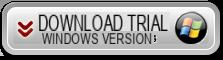

Peu importe que vous utilisiez un ordinateur Windows ou Mac, le processus est assez similaire. Téléchargez simplement la version correspondante sur votre ordinateur. Installez et exécutez le programme pour extraire les photos de la sauvegarde iPhone en suivant ces instructions.
Étape 1. Analyser la sauvegarde iTunes
Après avoir exécuté le programme, accédez à la fonction RÉCUPÉRATION DES DONNÉES, puis choisissez le mode de récupération à partir de la gauche "Récupération à partir de la sauvegarde iTunes". Le logiciel trouvera automatiquement tous les fichiers de sauvegarde iTunes existants sur votre ordinateur et les listera dans la fenêtre centrale. À ce stade, vous devrez choisir la sauvegarde à analyser et à partir de laquelle vous souhaitez extraire les photos. Cliquez enfin sur le bouton "Lancer l'analyse"Procéder.
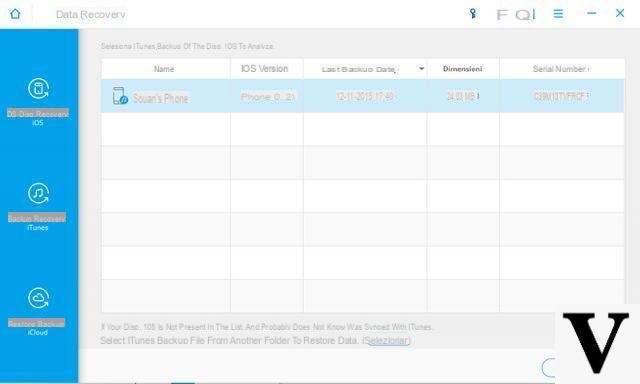
Étape 2. Extraire les photos de la sauvegarde iTunes
Lorsque le programme a terminé d'extraire la sauvegarde iTunes, vous verrez un aperçu de toutes les données de la sauvegarde. Tous les contenus seront organisés par type : photos, contacts, messages, etc….
Dans le cas des photos, vous pourrez voir l'aperçu de chacune, directement dans le programme. Choisissez les photos à extraire et enfin cliquez sur "SE REMETTRE« Pour les enregistrer sur votre ordinateur.
En plus des photos et images présentes dans la sauvegarde de l'iPhone, Dr.fone pour iOS vous permet également de récupérer ces photos supprimées à partir du fichier de sauvegarde et en scannant directement la mémoire de l'iPhone.
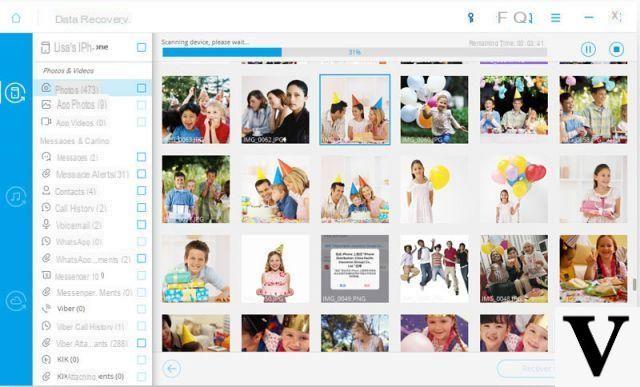
Téléchargez et essayez ce programme incroyable maintenant pour extraire vos photos préférées directement depuis iTunes Backup ! Si vos photos sont enregistrées sur iCloud, lisez comment extraire des données d'iCloud Backup.
Extraire les photos de la sauvegarde iTunes -
























![[Résolu] iPhone bloqué en mode de récupération ? | iphonexpertise - Site Officiel](/images/posts/35649fba6470fa6194e6af2ec4b29f6f-0.jpg)

